Dizaino „Windows 10“, 8.1 ir „Windows 7“ lietaus matuoklyje

- 5012
- 145
- Gilberto Weimann
Daugelis vartotojų yra susipažinę su „Windows 7“ darbalaukio programėlėmis, kai kurie ieško, kur atsisiųsti įtaisus, skirtus „Windows 10“, tačiau nedaugelis žino apie tokią nemokamą „Windows“ dekoravimo programą, pridedant įvairių valdiklių (dažnai gražius ir naudingus) prie darbalaukio kaip lietaus metras. Mes šiandien kalbėsime apie ją.
Taigi, „Rainmeter“ yra nedidelė nemokama programa, leidžianti suprojektuoti darbalaukio „Windows 10“, 8.1 ir „Windows 7“ (tačiau jis veikia XP, be to, jis pasirodė tik šios OS metu), naudojant odą (odos), kurie yra darbalaukio valdikliai (pagal analogiją su „Android“), pavyzdžiui, informacija apie sistemos naudojimą sistemoje Šaltiniai, valandos, pašto žymos, orai, RSS skaitymo kambariai ir kiti.
Be to, tokių valdiklių parinktys, jų dizainas, taip pat tos (tema yra to paties stiliaus odos ar valdiklių rinkinys, taip pat jų konfigūracijos parametrai) yra apskaičiuojami tūkstančiais (žemiau ekrano kopijoje - paprastas pavyzdys. Paprastas pavyzdys yra paprastas pavyzdys iš „Windows 10“ darbalaukio). Manau, kad tai gali būti įdomu bent jau eksperimento pavidalu, be to, ši programinė įranga yra visiškai nekenksminga, su atvira kodu, nemokama ir turi sąsają rusų kalba.

Lietaus metro pakrovimas ir montavimas
Rainmetrą galite atsisiųsti iš oficialios svetainės https: // lietmetras.„Net“ ir diegimas vyksta keliais paprastais veiksmais - kalbos pasirinkimas, pavyzdžiui, diegimas (aš rekomenduoju pasirinkti „standartą“), taip pat diegimą ir versiją (bus pasiūlyta įdiegti x64 palaikomose „Windows“ versijose).
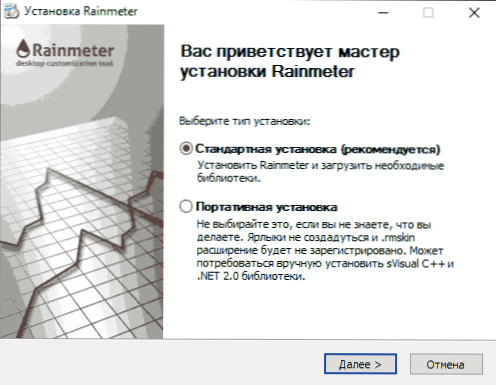
Iškart po diegimo, jei nepašalinsite tinkamo ženklo, „Rainmeter“ automatiškai paleidžia ir iš karto atidaro svetingą langą ir kelis valdiklius pagal numatytuosius nustatymus darbalaukyje, arba tiesiog parodo piktogramą pranešimų srityje, kurioje atidaromas „Nustatymų“ langas.
Lietaus matuoklio naudojimas ir valdiklių pridėjimas (odos) prie darbalaukio
Visų pirma, galbūt norėsite pašalinti pusę valdiklių, įskaitant sveikinimo langą, kuris buvo automatiškai pridėtas prie „Windows“ darbalaukio, kad tai padarytumėte, tiesiog spustelėkite nereikalingą elementą su dešiniu pelės mygtuku ir pasirinkite meniu „Uždarykite odą“ meniu „Uždarykite odą“. Taip pat galite juos perkelti su pele į patogias vietas.
Ir dabar apie konfigūracijos langą (sukeltas spustelėjus lietaus metro piktogramą pranešimų srityje).
- Skirtuke „Skins“ galite pamatyti įdiegtų odos (valdiklių) sąrašą, kurį galite pridėti prie darbalaukio. Tuo pačiu metu jie dedami pagal aplankus, kuriuose viršutinio lygio aplankas paprastai reiškia „tema“, kurioje yra odos, o jų patys subaknygos yra patys. Norėdami pridėti valdiklį prie darbalaukio, pasirinkite failą kažkas.ini Ir arba spustelėkite mygtuką „Atsisiųsti“, arba tik du kartus spustelėkite jį su pele. Iškart galite rankiniu būdu sukonfigūruoti valdiklio parametrus ir, jei reikia, uždarykite jį su atitinkamu mygtuku viršuje dešinėje.

- Skirtuke tema yra nustatytų temų sąrašas. Taip pat galite saugoti lietaus metro temas, kurias sukonfigūravote su odos rinkiniu ir jų vietomis.
- Skirtukas „Nustatymai“ leidžia įjungti žurnalo įrašymą, pakeisti kai kuriuos parametrus, pasirinkti sąsajos kalbą, taip pat valdiklių redaktorių (palieskime jį).
Taigi, pavyzdžiui, „Illustro“ temoje pasirinkite tinklo valdiklį, kuris yra pagal numatytuosius nustatymus, du kartus spustelėkite tinklo failą.INI ir darbalaukyje, kompiuterio tinklo veiklos valdiklis pasirodo su išorinio IP adreso rodymu (net jei naudojate maršrutizatorių). Rainmetro valdymo lange galite pakeisti kai kuriuos odos parametrus (koordinates, skaidrumą, padaryti jį per visus langus arba „suplėšyti“ prie darbalaukio ir kt.e).
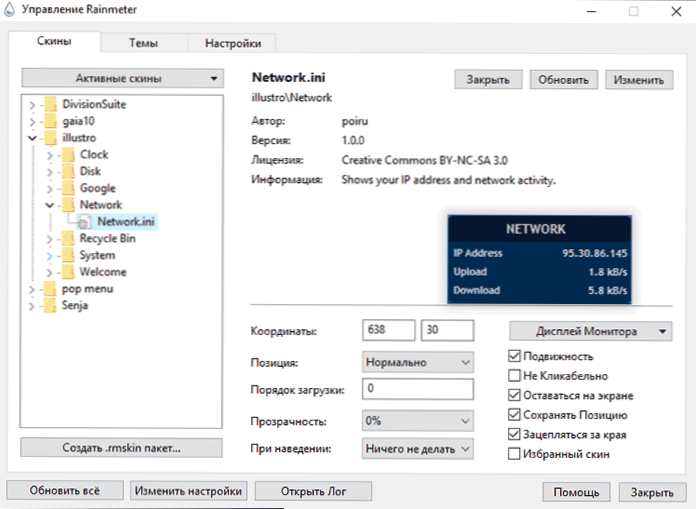
Be to, galima redaguoti odą (tam buvo pasirinktas tik redaktorius) - tam spustelėkite mygtuką „Keisti“ arba spustelėkite failą .INI su tinkamu pelės mygtuku ir pasirinkite „Keisti“ meniu.
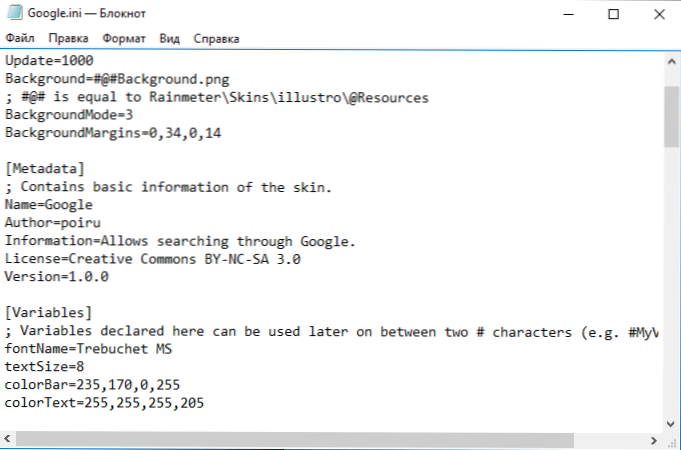
Teksto redaktorius bus atidarytas su informacija apie odos darbą ir išvaizdą. Kai kuriems tai gali atrodyti sunku, tačiau tiems, kurie turi bent šiek tiek darbo su scenarijais, konfigūracijos failais ar žymėjimo kalbomis, pakeisti valdiklį (arba net sukurti savo pagrindu) - bet kokiu atveju - spalva, šriftų dydžiai, šriftų dydžiai o kai kuriuos kitus parametrus galima pakeisti net ir iš tikrųjų nesigesinant.
Manau, kad šiek tiek žaidęs, bet kas greitai tai išsiaiškins ne redaguodamas, o su įtraukimu, keičiant vietą ir parametrus ir pereis prie kito klausimo - kaip atsisiųsti ir nustatyti kitus valdiklius.
Įkeliamas ir diegimas temų ir odos
Nėra oficialios svetainės, skirtos atsisiųsti „Rainmeter“ temas ir odos, tačiau jas galite rasti daugelyje Rusijos ir užsienio svetainių, vienas populiariausių rinkinių (svetainė anglų kalba) yra https: // lietmetras.„DeviantArt“.Com/. Aš taip pat esu tikras, kad be problemų galite rasti Rusijos svetaines su lietaus metro projektavimo temomis.
Atsisiuntę bet kurią temą, du kartus spustelėkite failą (paprastai tai yra failas su plėtiniu .„RMSkin“) ir nustatyta tema bus pradėta automatiškai, po to „Windows“ darbalaukio dizainui pasirodys naujos odos (valdikliai).
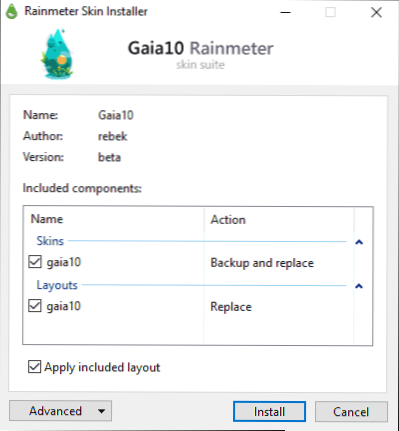
Kai kuriais atvejais temos yra ZIP arba RAR faile ir yra aplankas su įdėtų aplankų rinkiniu. Jei tokiame archyve nematote failo su plėtiniu .„RMSkin“ ir „Rainstaller“ failas.CFG arba RMSKIN.INI, tada įdiegti tokią temą reikia atlikti taip:
- Jei tai yra ZIP archyvas, tada tiesiog pakeiskite failo plėtinį į .„RMSkin“ (pirmiausia turite įjungti failų plėtinių rodymą, jei jis nėra įtrauktas į „Windows“).
- Jei tai yra RAR, tada išpakuokite jį, paketas su ZIP (galite naudotis „Windows 7“, 8.1 ir „Windows 10“ - spustelėkite mygtuką Dešinys .RMSKIN.
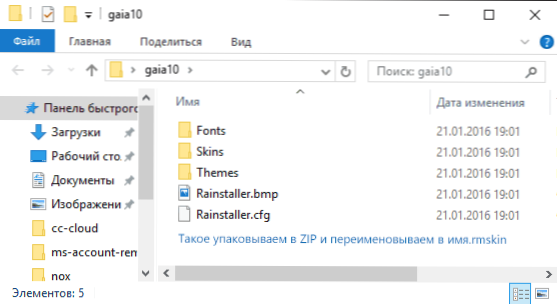
- Jei tai yra aplankas, tada supakuokite jį į ZIP ir pakeiskite išplėtimą į .RMSKIN.
Manau, kad vienas iš mano skaitytojų lietaus matuoklis galės sudominti: Naudojimasis šioje programoje leidžia iš tikrųjų pakeisti „Windows“ dizainą, todėl sąsaja tampa neatpažįstama (galite ieškoti nuotraukų kažkur „Google“, įvesdami „lietaus matuoklio darbalaukį „Pateikti galimus pakeitimus).

